iCloud là một trong những tính năng được tạo ra bởi Apple để giúp người dùng có thể sao lưu và lưu trữ dữ liệu của mình. Tính năng này rất hữu ích đối với các thiết bị của Apple, cho phép bạn lưu trữ thông tin liên hệ của mình, bao gồm các số điện thoại, địa chỉ email và địa chỉ nhà. Trong bài viết này, chúng ta sẽ cùng tìm hiểu cách lưu số điện thoại vào iCloud.
Khái niệm về iCloud
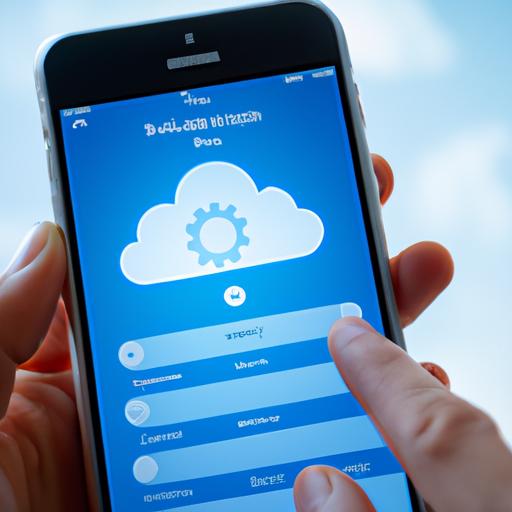
iCloud là một dịch vụ đám mây được phát triển bởi Apple Inc., cho phép người dùng lưu trữ và đồng bộ hóa dữ liệu giữa các thiết bị của họ. Các thiết bị này có thể là iPhone, iPad hoặc máy tính Macbook. iCloud cung cấp khả năng sao lưu danh sách liên hệ, ảnh, video và tài liệu khác của bạn để bạn luôn kiểm soát được dữ liệu của mình.
Lợi ích của tính năng lưu trữ số điện thoại trên iCloud
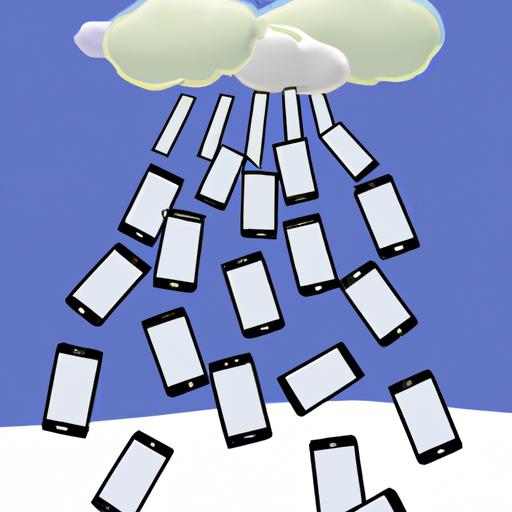
Tính năng lưu trữ số điện thoại trên iCloud không chỉ giúp bạn sao lưu thông tin mà còn giúp bạn đồng bộ hóa các số điện thoại và danh bạ của bạn trên tất cả các thiết bị. Điều này rất hữu ích nếu bạn thường xuyên sử dụng nhiều thiết bị khác nhau hoặc muốn dễ dàng chia sẻ thông tin liên hệ với người khác.
Ngoài ra, việc lưu trữ số điện thoại trên iCloud cũng giúp bạn dễ dàng phục hồi lại thông tin liên hệ nếu thiết bị của bạn bị mất hoặc hỏng. Bạn chỉ cần đăng nhập vào tài khoản iCloud của mình để lấy lại toàn bộ danh sách liên hệ đã được sao lưu.
Cách kích hoạt tính năng lưu trữ số điện thoại vào iCloud
Các bước để kích hoạt tính năng này trên iPhone/iPad
Để kích hoạt tính năng lưu trữ số điện thoại vào iCloud trên iPhone hoặc iPad, bạn cần làm theo những bước sau đây:
- Mở ứng dụng “Cài đặt” trên thiết bị của bạn.
- Chọn tên của bạn ở phía trên màn hình.
- Chọn “iCloud”.
- Bật tính năng “Danh bạ” trong danh sách các ứng dụng được chia sẻ.
Sau khi đã bật tính năng Danh bạ, danh sách liên hệ của bạn sẽ được sao lưu và đồng bộ hóa với iCloud.
Hướng dẫn cài đặt và sử dụng ứng dụng iCloud trên máy tính
Nếu bạn muốn sao lưu thông tin liên hệ của mình từ máy tính, bạn có thể cài đặt và sử dụng ứng dụng iCloud cho máy tính của mình. Sau đó, bạn có thể chọn các tùy chọn để sao lưu danh bạ và các thông tin liên hệ khác của mình.
Để cài đặt và sử dụng ứng dụng iCloud trên máy tính, bạn có thể làm theo các bước sau:
- Truy cập vào trang web iCloud.com từ máy tính của bạn.
- Đăng nhập vào tài khoản Apple ID của bạn.
- Chọn “Danh bạ” để xem danh sách liên hệ của mình hoặc chọn các ứng dụng khác để sao lưu thông tin liên hệ khác.
Nếu bạn muốn đồng bộ hóa danh bạ và thông tin liên hệ giữa iPhone, iPad và máy tính của mình, hãy đảm bảo rằng bạn đã kích hoạt tính năng Danh bạ trên cả hai thiết bị của mình và sử dụng chung một tài khoản iCloud.
Sử dụng tính năng lưu trữ số điện thoại trong iCloud
Cách sao lưu danh bạ, thông tin liên hệ vào iCloud
Để sao lưu danh bạ và thông tin liên hệ của mình vào iCloud, bạn cần thực hiện các bước sau:
- Bật tính năng iCloud trên thiết bị của mình.
- Chọn “Danh bạ” hoặc “Contacts” tùy theo ngôn ngữ sử dụng để đến màn hình danh bạ.
- Nhấn “Chia sẻ danh bạ” hoặc “Share Contacts”.
- Chọn “Thêm vào iCloud” hoặc “Add to iCloud”.
- Đợi cho quá trình sao lưu được hoàn tất.
Sau khi đã sao lưu danh bạ và thông tin liên hệ vào iCloud, bạn có thể truy cập và chỉnh sửa những thông tin này từ bất kỳ thiết bị nào có kết nối internet.
Thao tác để thêm, chỉnh sửa thông tin liên hệ trong danh bạ iCloud
Để thêm mới hay chỉnh sửa thông tin liên hệ trong danh bạ iCloud, bạn có thể làm theo các bước sau:
- Truy cập vào ứng dụng Danh bạ trên thiết bị của bạn.
- Tìm kiếm và chọn danh sách liên hệ mà bạn muốn chỉnh sửa.
- Nhấn vào biểu tượng “Chỉnh sửa” hoặc “Edit”.
- Chỉnh sửa thông tin liên hệ theo ý muốn.
- Nhấn “Lưu” hoặc “Save” để lưu thay đổ
Sau khi đã chỉnh sửa xong, danh bạ của bạn trên iCloud sẽ được cập nhật ngay lập tức và có thể truy cập từ các thiết bị khác nhau mà bạn đang sử dụng.
Đồng bộ danh bạ giữa các thiết bị Apple qua iCloud
Khi sử dụng nhiều thiết bị của Apple, việc đồng bộ hóa danh bạ giữa chúng là điều cần thiết. Tính năng đồng bộ hóa danh bạ qua iCloud giúp bạn có thể lưu trữ và truy cập thông tin liên hệ của mình trên tất cả các thiết bị của Apple, từ iPhone, iPad cho đến máy tính Macbook.
Tính năng đồng bộ hóa danh bạ giữa iPhone/iPad/Macbook qua iCloud
Để sử dụng tính năng đồng bộ hóa danh bạ giữa các thiết bị của Apple qua iCloud, bạn cần kích hoạt tính năng này trên tất cả các thiết bị của mình. Sau khi đã kích hoạt tính năng này, các số điện thoại và thông tin liên hệ sẽ được tự động đồng bộ hóa trên tất cả các thiết bị.
Cách kích hoạt và sử dụng tính năng đồng bộ hóa này
Để kích hoạt tính năng đồng bộ hóa danh sách liên hệ của bạn trên iCloud, bạn có thể làm theo các bước sau:
- Bật iCloud trên thiết bị của bạn
- Chọn “Danh sách liên hệ” trong phần “Đồng bộ hóa”
- Bật tính năng “Danh bạ” để đồng bộ danh sách liên hệ của bạn lên iCloud
Sau khi đã kích hoạt tính năng này, danh sách liên hệ của bạn sẽ được tự động đồng bộ và cập nhật trên tất cả các thiết bị của mình. Việc quản lý thông tin liên hệ sẽ dễ dàng hơn rất nhiều khi bạn đã sử dụng tính năng này.
Sao lưu và phục hồi danh bạ từ iCloud
Hướng dẫn sao lưu danh bạ từ iCloud sang máy tính hoặc thiết bị khác
Để sao lưu danh bạ từ iCloud sang máy tính hoặc thiết bị khác, bạn cần đăng nhập vào tài khoản iCloud của mình trên thiết bị đó. Sau đó, thực hiện các bước sau:
- Mở ứng dụng “Danh bạ” trên thiết bị.
- Chọn “Tùy chọn” (hoặc “Cài đặt”, tên gọi có thể khác nhau) trong danh sách các tùy chọn.
- Chọn “Sao lưu danh bạ”.
- Nhấn “Sao lưu ngay” để bắt đầu quá trình sao lưu.
Quá trình sao lưu sẽ mất một ít thời gian để hoàn thành, tùy thuộc vào số lượng thông tin liên hệ của bạn. Sau khi sao lưu xong, bạn có thể kiểm tra lại thông tin đã được sao lưu trên iCloud.com.
Cách phục hồi lại danh bạ đã được sao lưu từ iCloud khi thay đổi thiết bị hoặc mất dữ liệu
Khi bạn muốn phục hồi lại danh bạ đã được sao lưu từ iCloud khi thay đổi thiết bị hoặc mất dữ liệu, bạn có thể làm theo các bước sau:
- Đăng nhập vào tài khoản iCloud của mình trên thiết bị mớ2. Mở ứng dụng “Danh bạ” và chọn “Tùy chọn”.
- Chọn “Phục hồi danh bạ”.
- Bạn sẽ được yêu cầu xác nhận việc phục hồi lại danh bạ đã sao lưu từ iCloud. Nhấn “OK” để tiếp tục quá trình phục hồ
Sau khi quá trình phục hồi hoàn tất, danh sách liên hệ của bạn sẽ được hiển thị trên thiết bị mớLưu ý rằng, nếu bạn muốn đồng bộ danh bạ giữa các thiết bị khác nhau, hãy đảm bảo rằng tính năng đồng bộ hóa đã được kích hoạt trên tất cả các thiết bị của mình để đảm bảo thông tin liên hệ của bạn luôn được cập nhật.
Các lưu ý khi sử dụng tính năng lưu trữ số điện thoại vào iCloud
Kiểm tra dung lượng đĩa iCloud trước khi sao lưu thông tin liên hệ
Trước khi bạn sao lưu danh sách liên hệ của mình, hãy chắc chắn rằng đĩa iCloud của bạn còn đủ dung lượng để lưu trữ. Nếu không, bạn có thể nhận được thông báo từ Apple về việc tài khoản iCloud của bạn đã đầy và không thể tiếp tục sao lưu.
Để kiểm tra dung lượng đĩa iCloud của mình, bạn có thể làm theo các bước sau:
- Mở ứng dụng Settings trên iPhone hoặc iPad và chọn “iCloud”.
- Chọn “Storage” hoặc “Manage Storage” (tùy thuộc vào phiên bản iOS của bạn).
- Tại đây, bạn sẽ thấy một danh sách các ứng dụng đã được sao lưu và dung lượng tổng thể của tài khoản iCloud của bạn. Bạn có thể xem chi tiết về mỗi ứng dụng để biết chúng chiếm bao nhiêu dung lượng.
Nếu bạn muốn giải phóng dung lượng đĩa iCloud để có thêm không gian cho danh sách liên hệ của mình, bạn có thể xóa các tập tin không cần thiết hoặc tắt tính năng sao lưu tự động của một số ứng dụng.
Đảm bảo thiết bị kết nối internet để đồng bộ dữ liệu với iCloud
Để sử dụng tính năng lưu trữ số điện thoại trên iCloud, bạn cần đảm bảo rằng thiết bị của bạn đã được kết nối internet. Nếu không, các thông tin liên hệ mới nhất của bạn sẽ không được đồng bộ hóa và cập nhật trên các thiết bị khác.
Bạn có thể kiểm tra kết nối internet của mình bằng cách:
- Mở ứng dụng Settings trên iPhone hoặc iPad và chọn “Wi-Fi” hoặc “Cellular”.
- Kiểm tra xem máy đã kết nối với mạng Wi-Fi hoặc 4G chưa.
- Nếu máy chưa kết nối, hãy thực hiện các bước để kết nối vào mạng Internet.
Ngoài ra, bạn cũng có thể tìm hiểu thêm về các giải pháp khác để giúp tăng tốc độ đồng bộ hóa và cập nhật thông tin liên hệ trên iCloud.
Tổng kết
Như vậy, trong bài viết này, chúng ta đã tìm hiểu cách lưu số điện thoại vào iCloud một cách chi tiết và dễ hiểu. Việc lưu trữ thông tin liên hệ của bạn trên iCloud không chỉ giúp bạn an toàn và bảo mật dữ liệu mà còn giúp bạn đồng bộ hóa các thông tin này trên nhiều thiết bị khác nhau.
Để sử dụng tính năng này, bạn chỉ cần kích hoạt nó trên thiết bị của mình và thực hiện các thao tác sao lưu và phục hồi danh sách liên hệ. Ngoài ra, việc kiểm tra dung lượng đĩa iCloud trước khi sao lưu thông tin liên hệ là điều cần thiết để đảm bảo rằng bạn có đủ không gian để lưu trữ dữ liệu của mình.
Hy vọng sau khi đọc bài viết này, bạn đã có thêm kiến thức và kinh nghiệm để sử dụng tính năng lưu trữ số điện thoại trên iCloud một cách hiệu quả.

Tôi là Nguyễn Văn Sỹ có 15 năm kinh nghiệm trong lĩnh vực thiết kế, thi công đồ nội thất; với niềm đam mê và yêu nghề tôi đã tạo ra những thiết kếtuyệt vời trong phòng khách, phòng bếp, phòng ngủ, sân vườn… Ngoài ra với khả năng nghiên cứu, tìm tòi học hỏi các kiến thức đời sống xã hội và sự kiện, tôi đã đưa ra những kiến thức bổ ích tại website nhaxinhplaza.vn. Hy vọng những kiến thức mà tôi chia sẻ này sẽ giúp ích cho bạn!
